WPS excel表格中的数据瞬间分类总结
WPS是英文Word Processing System(文字处理系统)的缩写。它集编辑与打印为一体,具有丰富的全屏幕编辑功能,而且还提供了各种控制输出格式及打印功能,使打印出的文稿即美观又规范,基本上能满足各界文字工作者编辑、打印各种文件的需要和要求。
当我们需要对Excel表格当中的某一组数据进行汇总的时候,难道需要挨个汇总吗,当然不必。今天我们就来教大家如何在Excel表格中将数据快速分类汇总,一起来学习一下吧。
首先,如下图例子,我们需要汇总出销售人员第三季度的总销售额,先选中表格数据,单击工具栏选项中的【数据】,选择数据下的【自动筛选】:
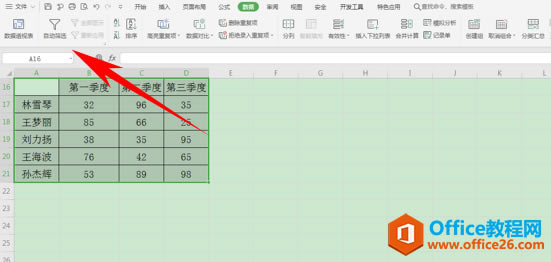
选中后,弹出【分类汇总】的对话框,在选定汇总项当中选择第三季度,然后单击确定:
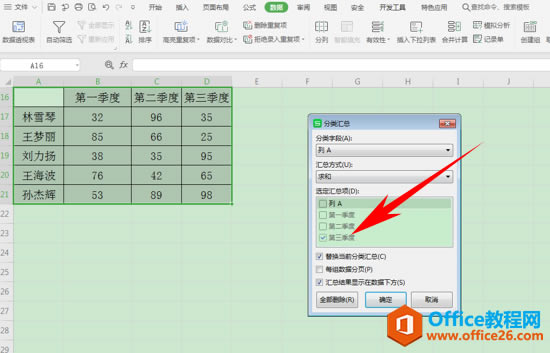
然后,我们看到表格就汇总出各个销售人员第三季度的总销售额了,如下图所示:
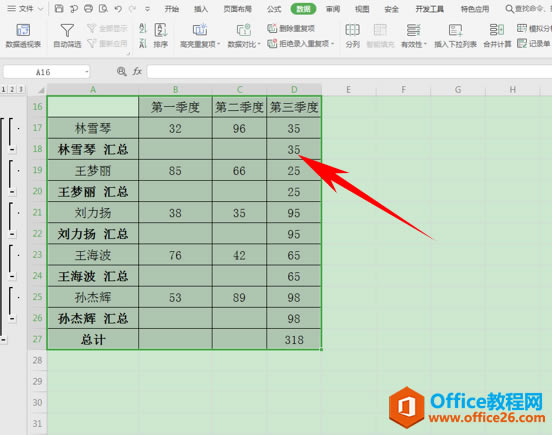
单击表格左边的分类框,根据单击加号或者减号,可以调节表格:

也可以单击最下方总计左边的“-”号,表格可以只显示总计数据:
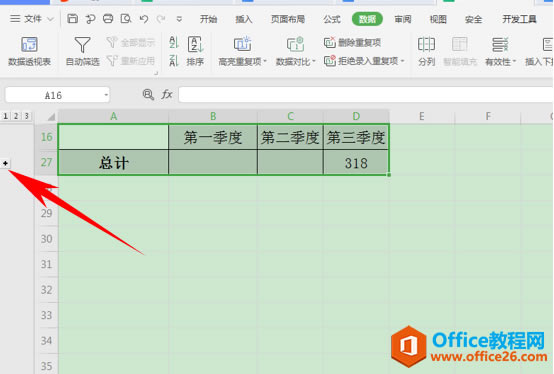
在中国大陆,金山软件公司在政府采购中多次击败微软公司,现的中国大陆政府、机关很多都装有WPS Office办公软件。
……